プレゼンテーションを行う時、資料作りはMicrosoft Officeを利用しています。
発表する際にももちろんPowerPointを利用するのですが、プレゼンテーション機能の中に「発表者ツール」があります。
発表者ツールに表示される内容は、スクリーンに表示されるスライドの他に、
- スライドに対応するノート
- スライドに対応する会議メモ記述可能領域
です。
ノートは、いわゆる”カンニングペーパー”として利用できる事が出来ます。適宜、発表中に確認する事が出来ます。
また、会議メモはメモをするためのスペースです。
スライド発表中、正確に言えば、質疑応答中にメモするべき事があれば、会議メモ領域にメモを記述する事が出来ます。
PowerPointでプレゼンテーションをする人にとっては、この機能は便利だと思いました。
今回は、PowerPointの発表者ツール「会議メモ」の使い方について紹介します。
PowerPointで発表中に会議メモを記述する方法
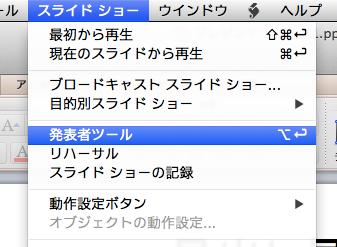
▲PowerPointメニューバーの「スライドショー」→「発表者ツール」を選択すると、
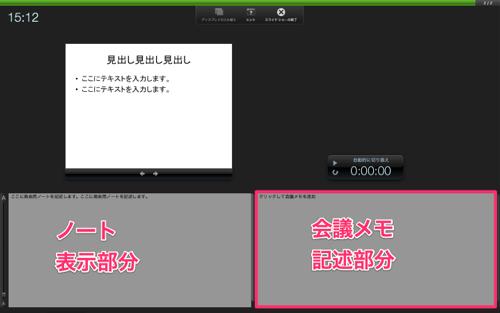
▲ご覧のように、大きく分けてスライド・ノート表示部分・会議メモ記述部分が表示されます。
会議メモ記述部分には、発表中にキーボードで記述する事が出来ます。
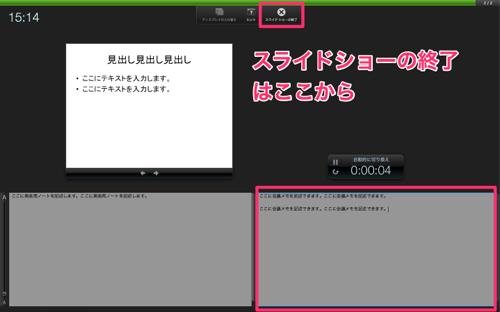
▲スライドショートを終了する時には、図の「スライドショーの終了」を選択します。
会議メモに記述した内容を確認する方法

▲スライド編集画面に戻ると、発表中に会議メモに記述した内容は、対応するスライドのノートの下部に、ご覧のように日付けと時間と記述内容が追記されるようになっています。
会議メモの利点として、
- 限られた時間の中で素早くメモを取る事が出来る
- 対応しているスライドの下にメモを取る事が出来る
点が挙げられます。
キーボードで表現できるメモ内容である必要があるので、図をメモしたい時は不可能ですが、そういった事はまれなので、会議メモで十分事足りています。
会議メモの存在を知らなかった人は、是非利用してみてください。

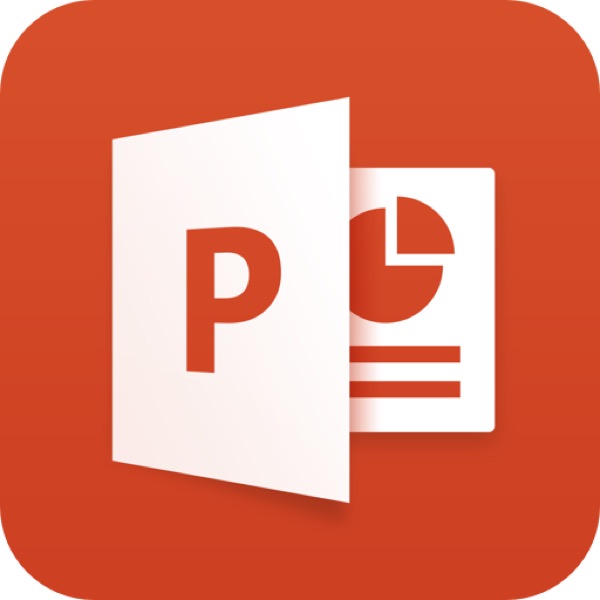













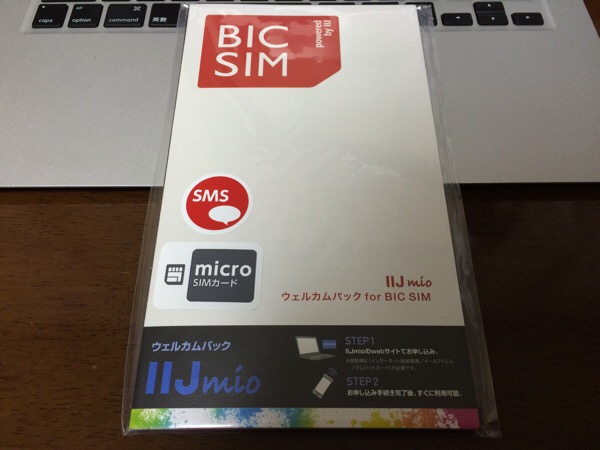
コメント